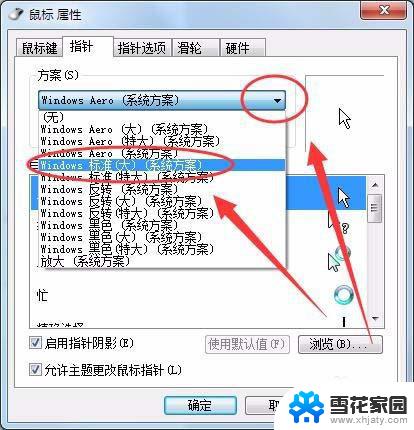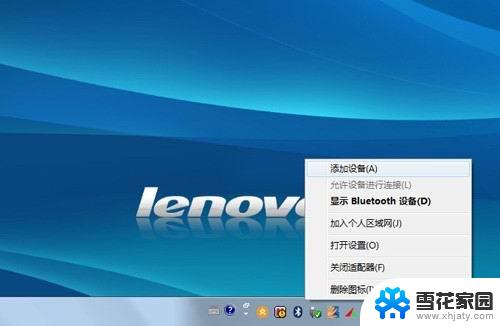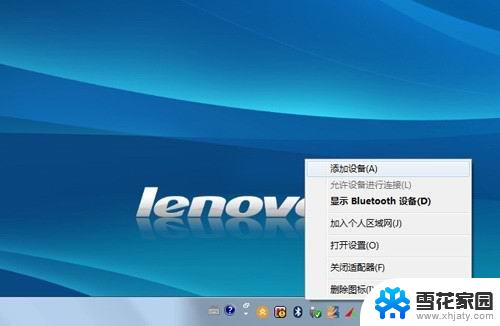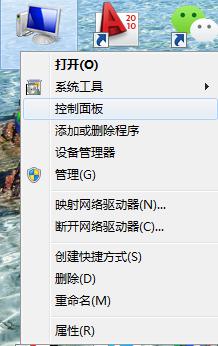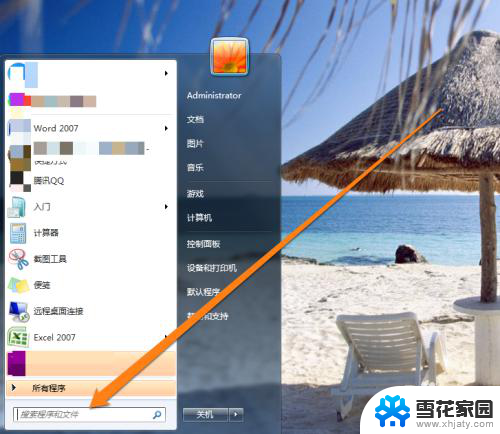win7调鼠标速度 win7鼠标速度设置方法
更新时间:2024-03-17 14:03:54作者:jiang
在使用Win7系统时,调整鼠标速度是一个很重要的操作,可以让我们更加顺畅地操作电脑,要设置Win7的鼠标速度,首先需要打开控制面板,然后找到鼠标选项。在鼠标属性窗口中,可以调整鼠标指针的速度,通过拖动滑块来设置适合自己的速度。调整鼠标速度不仅可以提高工作效率,还可以让使用电脑的体验更加舒适。
具体方法:
1.首先要在电脑的左下角点击开始按钮,如图所示:
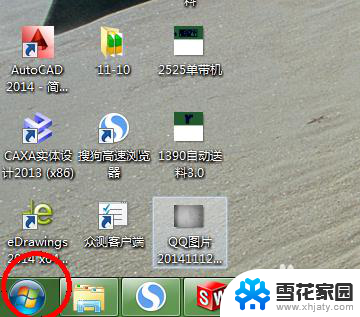
2.点击开始按钮以后出现上拉菜单,在菜单上面点击控制面板,如图所示:
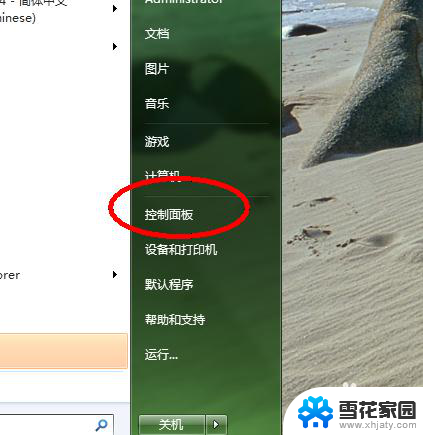
3.点击控制面板以后进入到控制面板窗口,在窗口上面点击硬件与声音。如图所示:
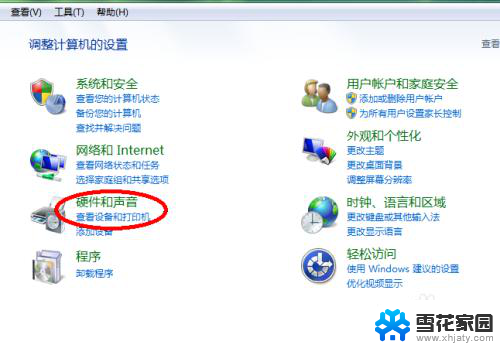
4.点击硬件与声音以后,在窗口上面的设备和打印机栏里面点击鼠标。如图所示:
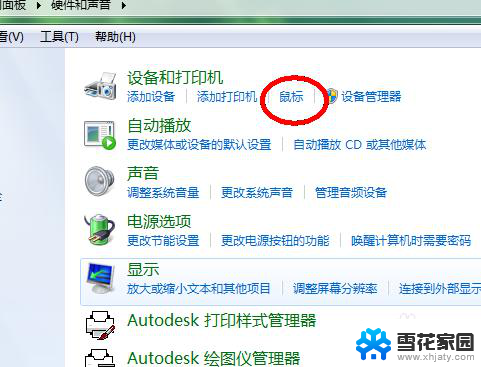
5.点击鼠标以后进入到鼠标属性窗口,在窗口上面点击鼠标键可以调节双击速度的快慢。如图所示:
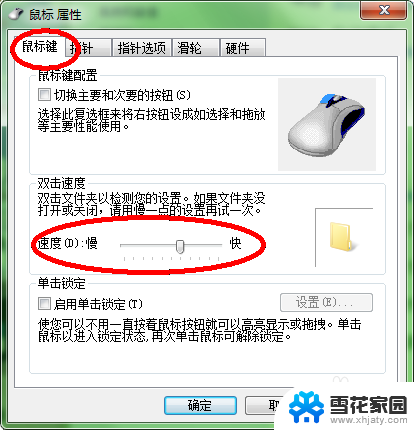
6.点击指针选项可以对指针移动速度的快慢进行调节,如图所示:
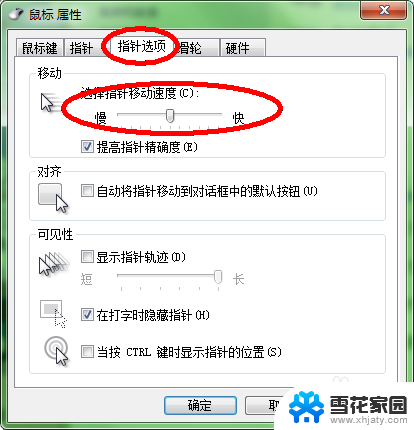
7.点击滚轮,可以调节滚轮滚动时候每次滚动的行数,如图所示:
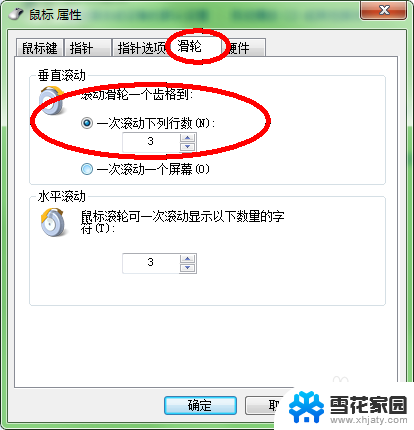
以上就是如何调整鼠标速度的全部内容,如果您遇到这种情况,可以按照以上方法解决,希望对大家有所帮助。